 文案作者:叶子猪
文案作者:叶子猪联想扬天v310采用全新i5-7200u处理器,多种任务处理游刃有余,拥有经典的商务外观,是高性价比商务笔记本的优秀选择,也是一款续航能力很强的笔记本,那么这款笔记本怎么u盘安装win7系统呢?下面小编就给大家介绍v310u盘装系统的方法。
v310u盘装系统步骤阅读
1、将U盘插在USB接口,开机并不断按下启动U盘快捷键。
2、在进入系统启动菜单中选择有USB字样的选项并回车。
3、系统启动后会进入PE界面,老机型选择Win2003PE,选择完后回车进入。
4、等待进入系统后,无需操作,云骑士会自动打开进行安装系统。
5、安装过程中弹出引导修复工具,进行写入引导文件,点击确定。
6、提示检测到PE文件,点击确定进行PE引导菜单回写。
7、安装完成后拔掉所有外接设备后点击立即重启。
8、重启过程中,选择Windows 7系统进入,等待安装。
9、弹出自动还原驱动文件,点击是,还原本地存在的驱动备份文件。
10、弹出选择操作系统界面,选择windows7,回车进入系统。
11、之后无需操作,耐心等待系统准备就绪,升级优化。
12、升级优化过程中,弹出宽带连接提示窗口,点击立即创建。
13、等待优化完成,重启进入系统,即完成重装。
v310u盘装系统操作步骤
01 将U盘插在电脑的USB接口,开机并不断按下启动U盘快捷键,U盘快捷键可以通过云骑士装机大师确认。
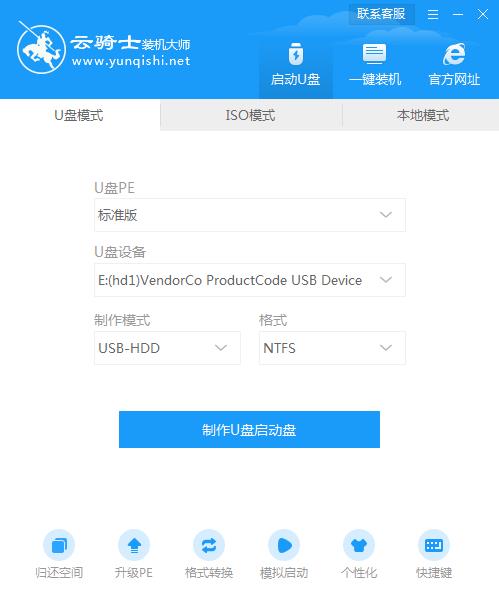
02 在进入系统启动菜单中选择有USB字样的选项并回车。

03 系统启动后会进入云骑士PE界面,老机型可以选择Win2003PE,选择完毕后回车进入。

04 等待进入系统后,无需操作,云骑士会自动打开进行安装系统,大家耐心等待即可。

05 安装过程中弹出引导修复工具,进行写入引导文件,点击确定。

06 提示检测到PE文件,点击确定进行PE引导菜单回写。

07 安装完成后,拔掉所有外接设备,如U盘、移动硬盘、光盘等,然后点击立即重启。

08 重启过程中,选择Windows 7系统进入,等待安装。

09 弹出自动还原驱动文件,点击是,还原本地存在的驱动备份文件。

10 弹出选择操作系统界面,选择windows7,回车进入系统。

11 之后无需操作,耐心等待系统准备就绪,升级优化。

12 升级优化过程中,弹出宽带连接提示窗口,可以点击立即创建,创建宽带连接。同时有软件管家工具,可以自行选择常用的软件,一键安装即可。

13 等待优化完成,重启进入系统,即完成重装。

老毛桃u盘启动盘制作工具V4.2是一款用来制作U盘启动盘的工具,用户可以一键快速制作U盘启动盘。U盘启动盘可以用来重装系统,不需要时也可以直接当U盘使用。
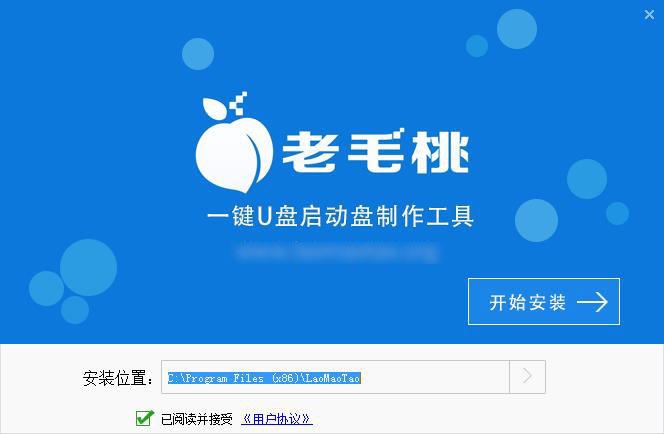
韩博士u盘启动盘制作工具V4.22无需要任何电脑技术,傻瓜式操作,插入u盘,按照操作就可以轻松制作u盘系统盘。制作出来的u盘启动盘可兼容目前市面上所见到的许多电脑,也可以保持u盘原来的功能进行使用,真正做到“一盘两用”的效果。
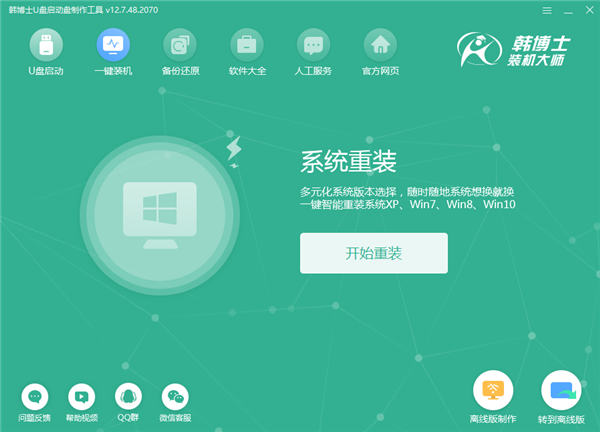
相关内容
常见问答
win7开机不载入explorer.exe如何解决?
1、按键盘上的Ctrl+Alt+Del组合键打开任务管理器。
2、在弹出的Windows任务管理器窗口单击文件菜单中的新建任务运行命令。
3、打开的运行对话框中键入explorer.exe命令,单击确定按钮,如果桌面没恢复则可能explorer.exe文件已经损坏或丢失。
4、这时需要到正常的Win7系统中,进入Windows文件夹,将里面的explorer文件拷贝到U盘。
5、在出问题的机器上插入U盘,再打开创建新任务窗口,单击浏览按钮,浏览到Windows文件夹,在这里粘贴或替换explorer文件,然后选中explorer,单击打开按钮。
6、返回创建新任务窗口,直接单击确定按钮即可。






